사용자 피드백 검토 : 이것이 최고의 고객 피드백 설문 조사 플러그인입니까?
게시 됨: 2025-04-08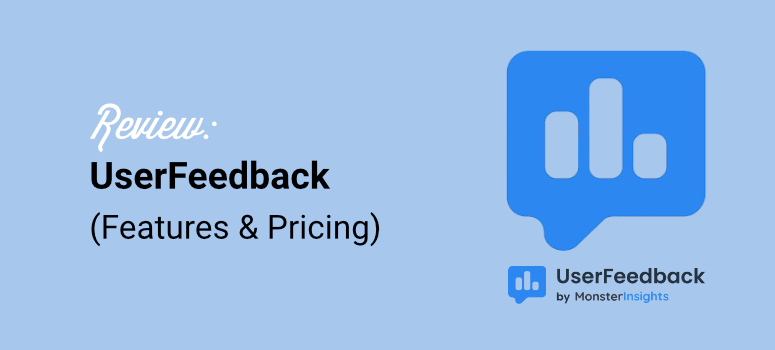
웹 사이트 방문자로부터 정직한 피드백을받는 것은 쉬운 일이 아닙니다. 예, Google Analytics와 같은 도구는 숫자와 데이터를 제공하지만 사용자가 실제로 느끼는 것을 말할 수는 없습니다.
이것은 사용자 피드백 설문 조사가 등장하는 곳입니다!
고객 피드백 설문 조사 도구를 사용하면 실제 고객 경험을 탐색 할 수 있습니다. 실제로 고객 만족도를 조사 할 수 있습니다. 또한 WordPress 설문 조사는 청중이 귀하의 비즈니스에 대해 어떻게 생각하는지 이해하기위한 문을 열어줍니다.
또한 자세한 Google 웹 로그 분석 데이터조차도 캡처 할 수 없다는 통찰력도 밝혀졌습니다.
ISITWP에서 우리는 웹 사이트를 개인적으로 느끼게하는 것에 관한 것입니다. 그것은 우리 자신의 사이트와 고객 프로젝트에도 적용됩니다.
이를 제대로하기 위해 WordPress 피드백 플러그인을 테스트했습니다. 빠른 데모뿐만 아니라 실제로 실제 사이트에 설치했습니다.
우리는 다양한 유형의 양식을 설정하고 실제 응답을 수집했으며 데이터가 어떻게 저장되고 표시되는지 확인했습니다.
그 외에도, 우리는 각 플러그인이 얼마나 쉬운 지 살펴 보았습니다. 첫 번째 설정에서 양식 사용자 정의 및 결과 확인에 이르기까지. 문서를 파헤 치지 않고는 모두 의미가 있어야했습니다.
그 외에도, 우리는 속도에주의를 기울였습니다. 우리는 사이트를 늦추거나 테마를 엉망으로 만드는 것을 원하지 않았습니다.
또한 플러그인이 Elementor 및 Gutenberg와 같은 인기있는 페이지 빌더와 얼마나 잘 작동했는지 테스트했습니다. 물론, 그들은 모바일 친화적이어야했습니다.
그렇기 때문에 오늘이 리뷰를 통해 사용자 피드백 플러그인에 대해 이야기하게되어 기쁩니다.
우리가 본 것에서이 피드백 플러그인은 개선을 지시하고 사용자 만족도를 높입니다. 그것은 우리가 원하는 모든 상자를 진드기로하고 이제는 설문 조사 플러그인으로 이동합니다.
리뷰에서 우리는 여행을 공유하고 사용자 피드백 플러그인을 게임 체인저로 만드는 기능을 강조합니다. 이에 추가하면 사용자 참여 전략을 어떻게 변화시킬 수 있는지 알 수 있습니다.
개요 : 사용자 피드백
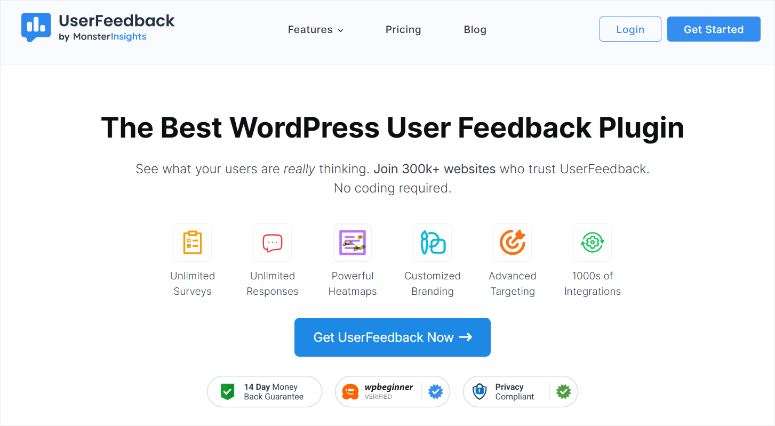
userfeedback은 전통적인 분석이 종종 놓친 격차를 해소하도록 설계되었습니다. 즉, 웹 사이트 방문자의 진정한 생각과 행동을 이해합니다.
이 피드백 플러그인을 사용하면 사용자 만족도 및 비즈니스 성능을 모두 해결하는 사용자 정의 가능한 사용자 경험 설문 조사를 제공하여 직접 통찰력을 캡처 할 수 있습니다.
20 개가 넘는 사전 구축 된 설문 조사 템플릿을 사용하면 사용자 피드백을 사용하면 다양한 요구에 맞게 설문지를 쉽게 조정할 수 있습니다.
결과적으로 제품 페이지에 대한 피드백을 수집하고 비즈니스 웹 사이트에서 사용자 만족도 설문 조사를 수행하고 사용자가 블로그를 좋아하는지 알기 위해 WordPress 전자 상거래 사이트에서 사용할 수 있습니다.
이 설문 조사 플러그인은 사용자 참여를 향상시키는 데 탁월합니다. 이를 통해 질문을 무작위 화하여 물건을 신선하게 유지하고 특정 디스플레이 타이밍을 설정하여 효과적으로주의를 기울일 수 있습니다.
또한 특정 페이지 나 장치에 표시되도록 설문 조사를 대상으로하여 적절한 시간에 적절한 사람들이 피드백 양식을 볼 수 있도록 할 수 있습니다.
고객 피드백을 직접 수집함으로써 사용자 피드백은 데이터 중심 의사 결정을 지원합니다. 또한 Google Analytics 4 ~ Monsterinsights와 연결되어 더 많은 통찰력을 얻는 데 도움이됩니다.
플러그인을 처음 사용하더라도 userfeedback을 시작하는 것은 간단합니다.
그리고 즉시 투자 할 준비가되지 않으면 WordPress 저장소에 5 개의 유용한 템플릿이있는 무료 버전이 있습니다.
발가락을 피드백 컬렉션에 담그더라도 설문 조사가 어떻게 작동하는지에 대한 느낌을받을 수 있습니다.
사용자 피드백 검토 : 알아야 할 모든 것
이 설문 조사 WordPress 도구에 대해 더 많이 이해 했으므로 사용자 피드백 검토를 진행하겠습니다. 우리는이 기사를 여러 섹션으로 나누어서 쉽게 통과 할 수 있도록했습니다.
어떤 섹션으로 건너 뛰려면 아래 링크 중 하나를 클릭하십시오.
- 설치 및 설정
- 사용자 정의
- 사용 편의성
- 특징
- 지원 및 문서
- 가격
- 장단점
- FAQ
- 최종 평결
그 말로, 리뷰에 참석합시다. 고객 만족도를 조사하는 방법을 보여 드리겠습니다.
설치 및 설정
이제 WordPress 플러그인을 검토하는 동안 첫 번째 우선 순위 중 하나는 설치 및 설정이 쉬운 지 확인하는 것입니다.
좋은 소식은 사용자 피드백을 시작하는 것이 초보자에게도 간단하다는 것입니다.
언급했듯이 사용자 피드백으로 무료로 시작할 수 있습니다. 이 무료 설문 조사 플러그인은 신속하게 시작하는 데 도움이되는 5 개의 템플릿을 제공합니다.
userfeedback lite를 얻으려면 WordPress 저장소로 이동하여 검색하기 만하면됩니다. 그런 다음 다른 것과 같이 설치하고 활성화하십시오. 그리고 그게 다야!
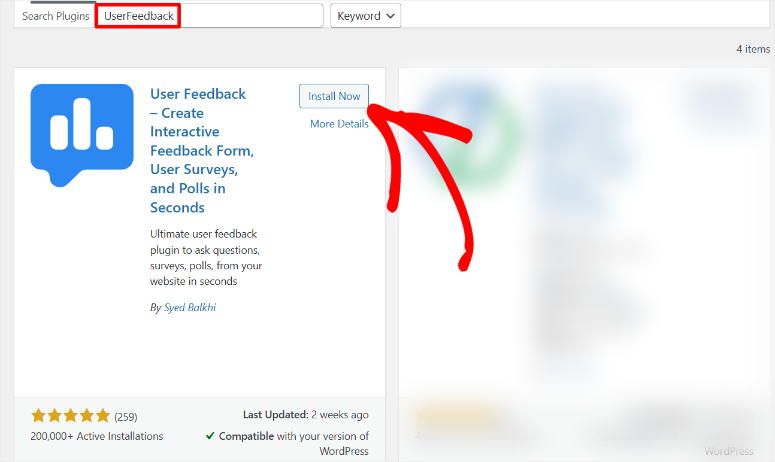
그러나 우리는 userfeedback의 프로 버전을 사용하여 할 수있는 모든 것을 보여줄 수 있습니다.
이제 더 많은 잠금을 해제 할 준비가되면 사용자 피드백은 3 가지 프리미엄 계획을 제공합니다. 이를 통해 예산이나 요구에 관계없이 귀하를위한 옵션이 있습니다.
먼저 계정에 가입해야합니다. 이렇게하려면 사용자 피드백 가격 책정 페이지로 이동하여 계획을 선택합니다. 계획을 구매 한 후 플러그인은 모든 것이 명확하게 배치 된 깔끔한 개요를 위해 사용자 피드백 계정으로 리디렉션되므로 추가 단계가 필요하지 않습니다.
많은 WordPress 플러그인과 달리 다운로드 버튼과 키를 찾기 위해 여러 페이지를 열 필요가 없습니다. 사용자 피드백 계정의 첫 번째 화면에 있습니다.
따라서 "지금 다운로드"를 선택하고 라이센스 키 도 복사하십시오. 이 키는 나중에 프로 버전을 활성화하는 데 중요합니다.
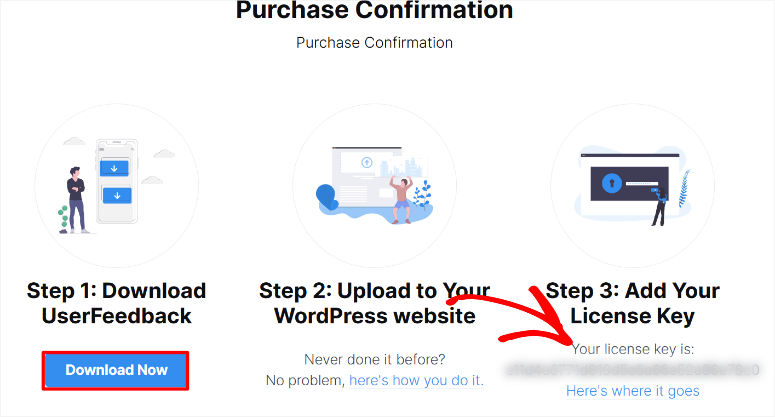
완료되면 WordPress 대시 보드로 가서 모든 플러그인으로 이동하여 새 플러그인을 추가하여 설치를 시작하십시오.
다시 말하지만, 이것은 매우 간단하며 다른 것과 마찬가지로 플러그인을 설치합니다. 문제가 발생하면 플러그인을 설치하는 방법에 대해이 기사를 확인하십시오.
설치 후 자동으로 친숙한 설정 마법사로 리디렉션됩니다. 이로 인해 사용자 피드백을 쉽게 설정하고 추가 탐색없이 즉시 시작합니다.
마법사는 또한 첫 번째 고객 피드백 설문 조사 양식을 작성하고 비즈니스 용 플러그인을 쉽게 설정할 수 있도록 설계되었습니다.
설정 마법사를 사용하면 확인란으로 질문을 선택하거나 처음부터 질문을 만들 수 있습니다. 또한 대화식 미리보기 창은 눈에 띄는 기능입니다. 사용자와 마찬가지로 설문 조사를 경험할 수 있습니다.
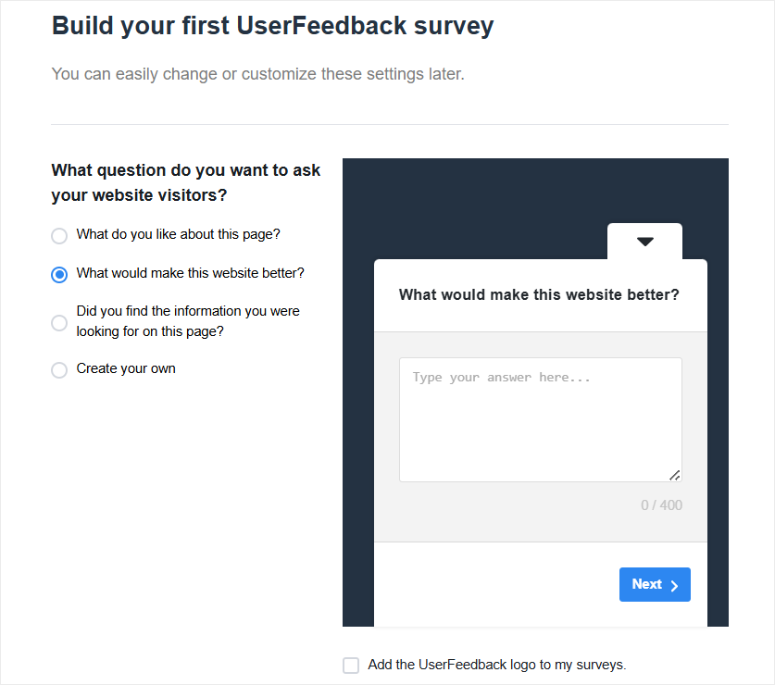
설정에는 간단한 확인란 선택으로 활성화 된 이메일 알림 및 추가 플러그인 기능도 포함됩니다.
선호하는 경우 "Exit Wizard"버튼을 사용하면 가이드 설정 프로세스를 건너 뛸 수 있습니다. 그러나 우리는이 데모를 위해 마법사를 사용했으며 당신도 같은 것을 권장합니다.
설정을 정말 쉽게 만들어주기 때문입니다.
userfeedback은 최종 설정 마법사 페이지에 원하는 모든 애드온, 플러그인 및 기능을 자동으로 설치합니다.
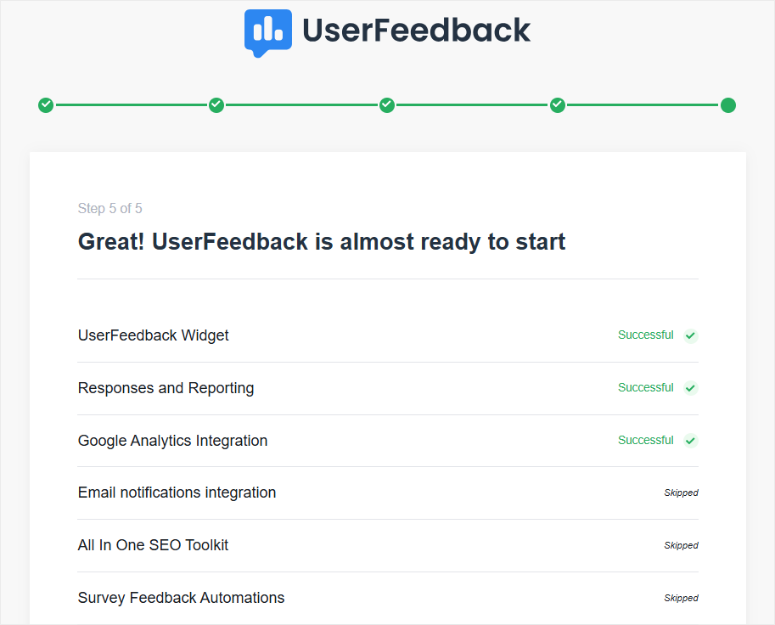
그런 다음 첫 번째 설문 조사가 이미 배치되어 게시 된 설문 조사 페이지로 리디렉션됩니다.
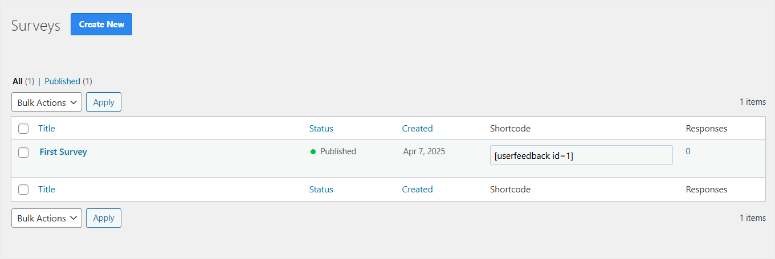
마지막으로 Pro 버전을 활성화하는 방법을 보여 드리겠습니다.
이렇게하려면 userfeedback»설정 으로 이동하여 "일반"탭으로 이동하십시오. 여기에서 복사 된 라이센스 키를 제공된 텍스트 막대에 붙여 넣고 "확인"을 누르십시오.
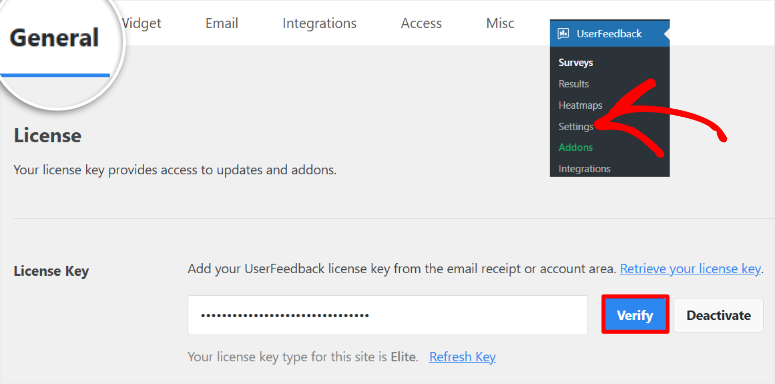
Pro 버전을 설정하면 Addon 페이지로 이동하여 원하는 페이지를 수동으로 활성화 할 수 있습니다. 설정 마법사로 필요한 애드온을 이미 설치 한 경우이 단계를 건너 뛸 수 있습니다.
애드온을 조기에 활성화하면 설정 페이지로 돌아 오지 않고 프리미엄 기능을 사용할 수 있습니다.
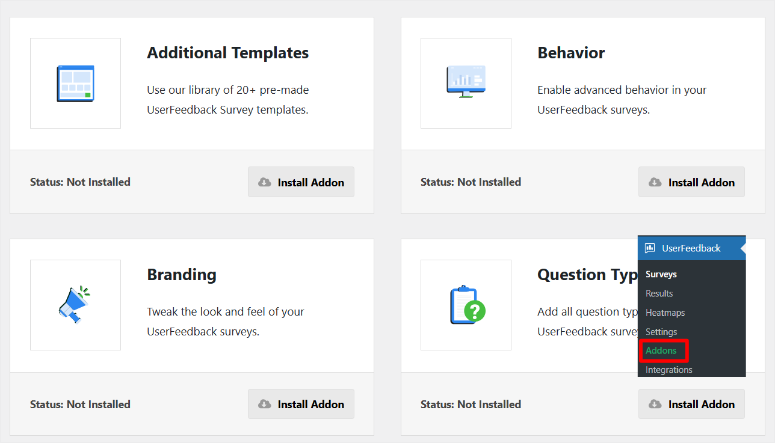
그리고 마찬가지로, 당신은 모두 고객 피드백을 수집하고 설문 조사를 통해 고객 만족도를 향상시키기 시작합니다.
이제 userfeedback의 사용자 정의 옵션을 살펴 보겠습니다.
사용자 정의
클라이언트 피드백은 일반적으로 사이트에 따라 다르므로 사용자 피드백의 사용자 정의 기능을 테스트하고 싶었습니다.
userfeedback을 사용한 사용자 정의는 초기 설정 마법사를 넘어선 것입니다. 결과적으로 플러그인을 맞춤화하여 특정 요구, 팀 및 사용자를 충족시키는 유연성을 제공합니다.
"설정"탭, 특히 위젯 섹션 내에서 사용자 정의로 시작합니다.
여기에는 설문 조사 아이콘을 개인화 할 수있는 옵션이 있습니다. 우리는 사용자 피드백 로고, 웃는 얼굴 또는 이메일 기호와 같은 다양한 아이콘 중에서 선택할 수있는 방법을 좋아합니다.
또한 자세한 색상 그래프를 사용하여 설문 조사의 외관으로 창의력을 발휘하여 완벽한 색상 구성표를 선택할 수 있습니다. 위젯 레이블을 추가하고 테마 및 사용자 정의 글꼴 옵션을 선택하여 설문 조사가 사이트 스타일과 일치하는지 잊지 마십시오.
포지셔닝은 사용자 경험 설문 조사에 중요하며 사용자 피드백으로 위젯의 장소를 쉽게 설정할 수 있습니다.
예를 들어, 왼쪽 하단, 오른쪽 하단, 오른쪽 또는 중간 오른쪽에 설문 조사를 배치 할 수있는 옵션이 제공됩니다. 그 외에도 이러한 조정을 수행 할 때 미리보기 창은 실시간 변경 사항을 제공하므로 즉시 선택의 영향을 볼 수 있습니다.
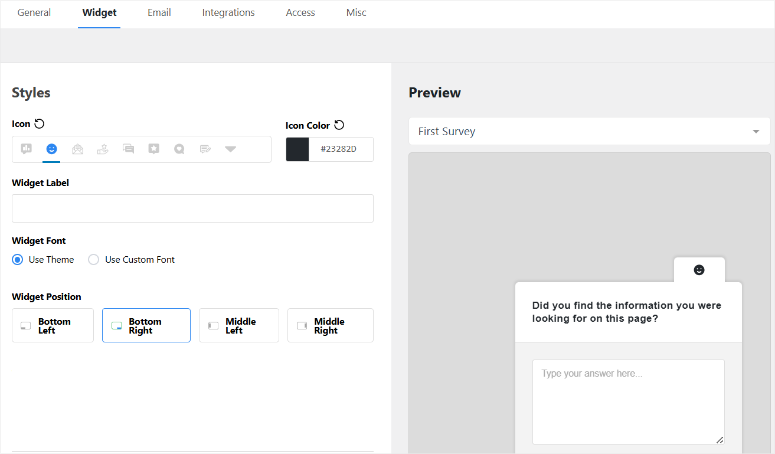
같은 페이지에서 바닥 글 버튼을 설정하여 사용자 탐색을 향상시킬 수 있습니다. 이 버튼은 설문 조사와의 상호 작용을 간소화하여 원활한 사용자 경험을 보장합니다.
액세스 탭으로 이동하면 설문 조사 관리를 제어 할 수있는 사람을 사용자 정의 할 수 있습니다.
드롭 다운 메뉴를 사용하면 누가 설문 조사를 작성하고 편집 할 수 있는지, 결과보기, 설문 조사 삭제 및 응답을 결정할 수 있습니다. 이 기능을 사용하면 팀 내 작업을 위임하면서 설문 조사 데이터에 대한 감독을 유지할 수 있습니다.
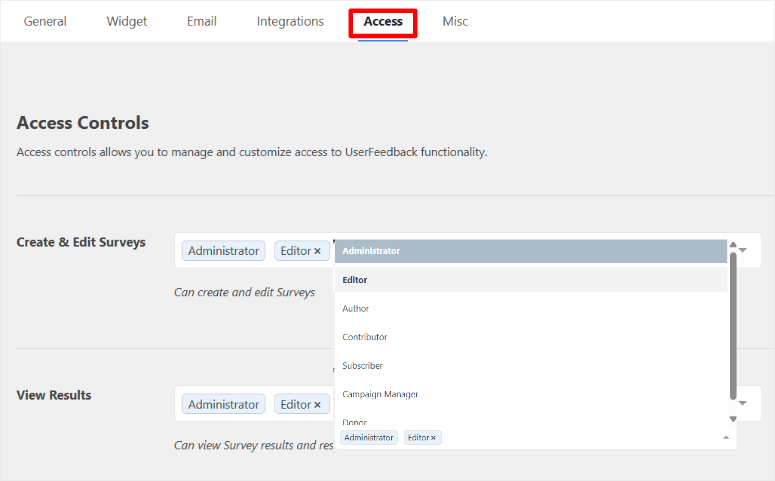
보시다시피, 이러한 사용자 정의 옵션을 통해 사용자 피드백을 사용하면 심층적 인 개인화 및 기능이 가능합니다. 이를 통해 설문 조사가 효과적 일뿐 만 아니라 청중의 요구에 맞게 미세하게 조정됩니다.
이제 사용자 피드백을 사용하는 것이 얼마나 쉬운 지 살펴 보겠습니다. 이 도구를 사용하여 설문 조사 클라이언트 만족도를 측정하는 방법을 보여 드리겠습니다.
사용 편의성
먼저, 사용자 확인을 기억하면 userfeedback을 사용하면 설정 마법사로 첫 번째 설문 조사 양식을 작성하는 데 도움이됩니다. 이것을 새로운 것을 만들기 위해 Blueprint로 사용할 수 있습니다.
그러나이 피드백 플러그인을 사용하는 것이 얼마나 쉬운 지 보여주기 위해서는 설문 조사 양식을 단계별로 구축합니다.
시작하려면 userfeedback»설문 조사 로 가서 "새 추가"버튼을 선택하십시오. 이를 통해 20 개 이상의 템플릿 중에서 선택할 수있는 템플릿 페이지로 이동합니다.
우리는 상단의 진행률 바가 특히 계단을 안내하는 데 도움이되는 것을 발견했습니다. 설문 조사를 작성할 때 진행 상황을 추적 할 수 있습니다.
이 사용자 피드백 설문 조사의 경우 "웹 사이트 피드백"템플릿을 선택합니다. WordPress Resource 웹 사이트로서 이것은 블로그, 도구 및 서비스에 대한 피드백을 수집 할 수있는 최고의 템플릿입니다.
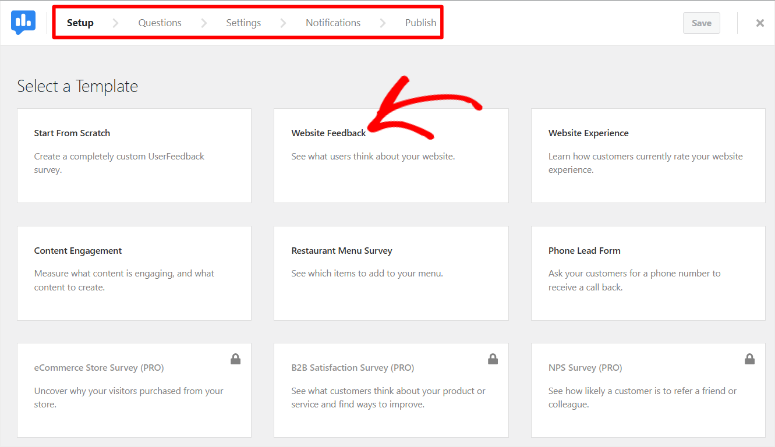
그러나 설문 조사 양식을 작성하는 단계는 선택한 모든 템플릿에 대해 동일합니다. 따라서 필요에 맞는 것을 선택하십시오.
템플릿을 선택하면 설문 조사 빌더로 리디렉션됩니다. 다음은 다음 페이지의 양식 상단에 설문 조사를 지정하십시오. 대화식 질문 탭은 다음 중지입니다.
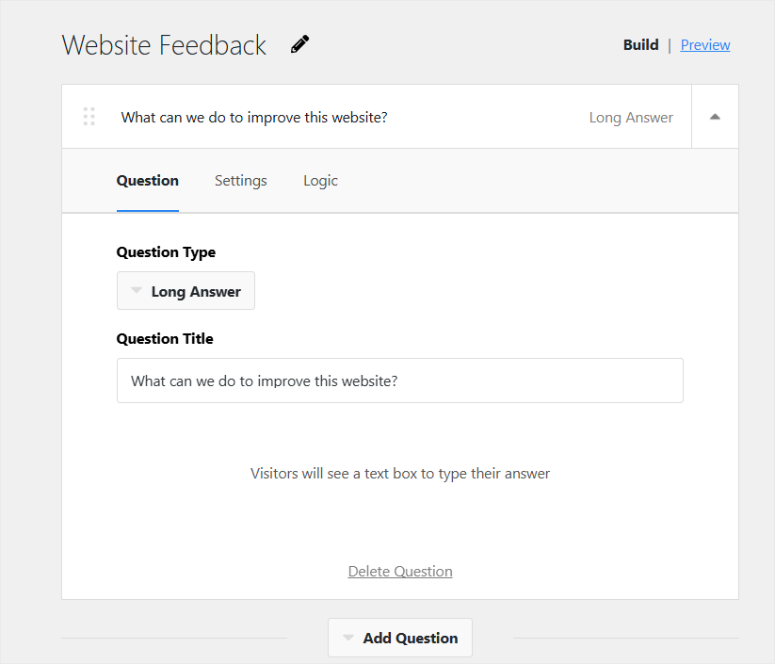
userfeedback은 긴 답변, 확인란, 이미지 라디오 등과 같은 10 가지 이상의 질문 유형을 제공합니다. 따라서 고유 한 설문 조사 질문을 만들고 필요한만큼 답변을 추가 할 수 있습니다.
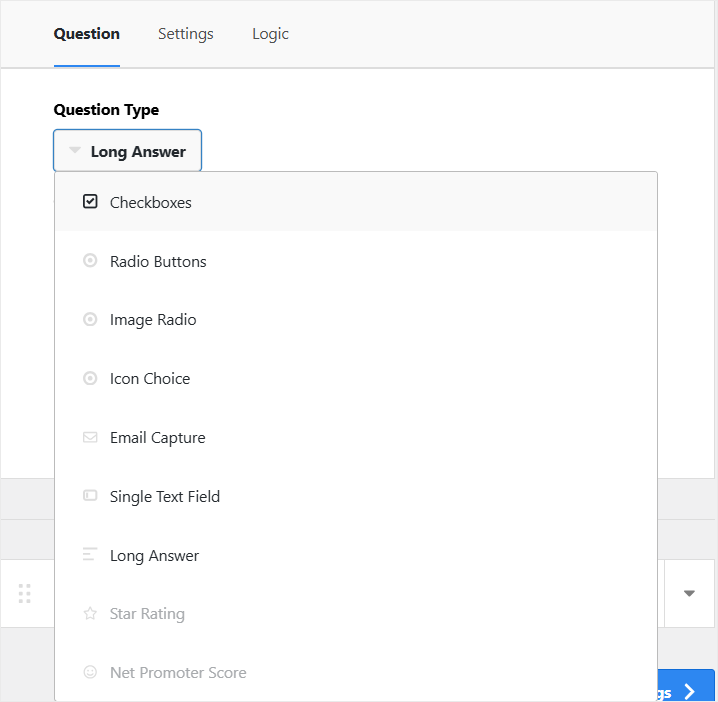
그 외에도 토글 버튼을 사용하여 각 질문에 대한 설정을 조정할 수 있습니다. 예를 들어, 고유 한 사용자 경험을 위해 필요한 질문을하거나 무작위화할 수 있습니다.
그 외에도 댓글 상자를 활성화 할 수 있습니다. 여기에는 각 답변 후 댓글 섹션이 표시되어 사용자가 더 많은 공유를 할 수 있습니다.
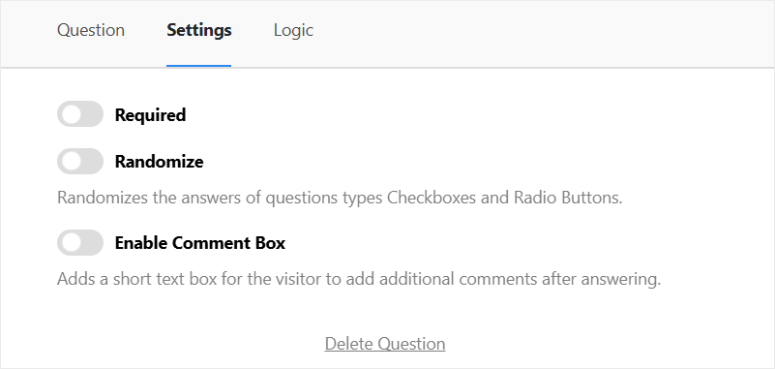
첫 번째 질문을 설정하면 질문 탭 하단에있는 "질문 추가"버튼을 누르면 필요한만큼 많이 포함하십시오.
그런 다음 드롭 다운 메뉴에서 원하는 질문 유형을 선택하십시오.
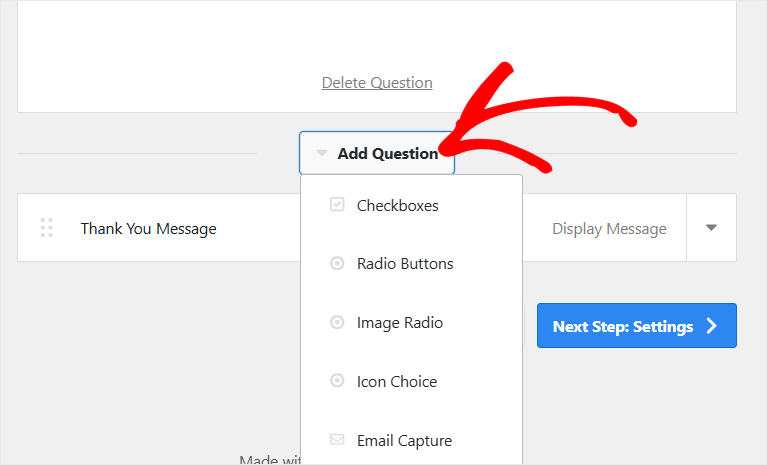
각 질문에는 진정한 대화식 설문 조사 양식을 작성하는 데 도움이되는 고유 한 기능과 사용자 정의 옵션이 있습니다. 따라서 다음 질문에 대한 질문 탭은 조금 다르게 보일 수 있습니다.
그러나 다시, 질문과 답변을 추가하고 설정 탭에서 사용자 정의 할 수 있습니다.
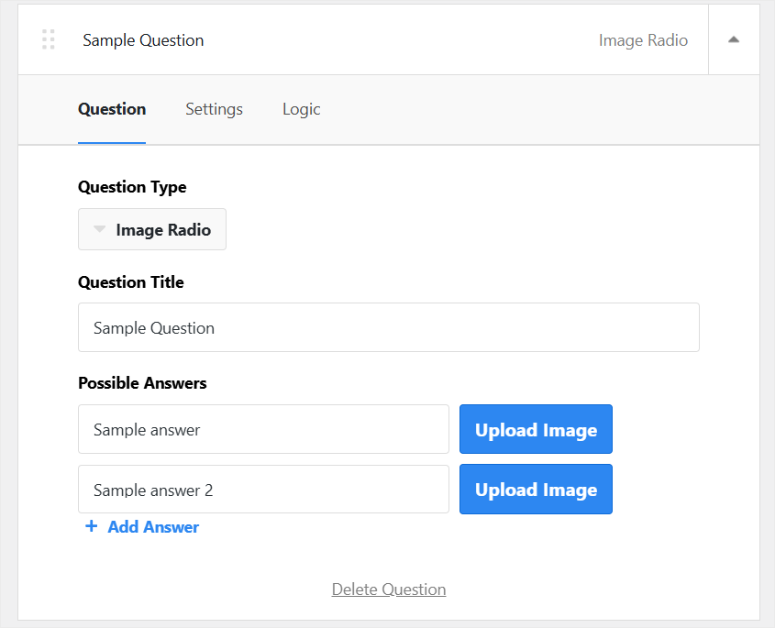
설문 조사 질문과 답변을 설정 한 후 "감사합니다"탭을 선택하십시오.
이를 통해 사용자가 설문 조사를 제출할 때 간단한 메시지를 남길 수 있습니다. 이 메시지를 사용하여 설문 조사를 제출해 주셔서 감사합니다.
또는 userfeedback을 사용하면 다른 페이지로 리디렉션하거나 확인란으로 조건부 리디렉션을 설정 하여이 설정을 쉽게 할 수 있습니다.
게시하기 전에 항상 미리보기 버튼을 사용하여 설문 조사를 테스트해야합니다. 마지막으로 설문 조사 작성을 종료하고 다음 단계로 이동하십시오 : 설정 버튼.
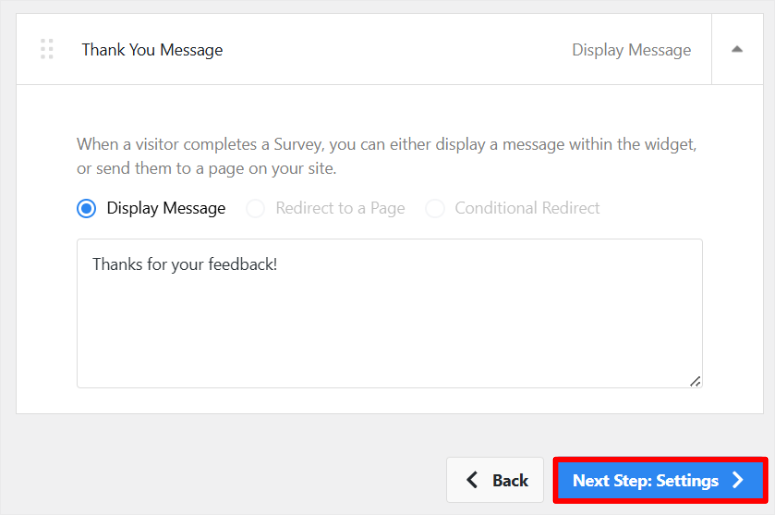
여기에서 Google Analytics 4를 통합하기 위해 Monsterinsights를 설정할 수 있습니다. 언급했듯이 사용자의 생각에 대한 더 깊은 통찰력을 얻을 수 있습니다.

그런 다음 같은 페이지에서 설문 조사를 어떻게 그리고 누가 표시하는지 사용자 정의 할 수 있습니다.
설정 한 애드온에 따라 확인란을 사용하여 특정 사용자를 대상으로 할 수 있습니다.
예를 들어, 설문 조사에 나타나는 장치를 사용자 정의 할 수 있습니다. 예를 들어,이를 통해 너무 길면 모바일에서 설문 조사를 꺼질 수 있습니다. 이를 통해 항상 사용자에게 사이트에서 최고의 경험을 제공합니다.
그 외에도 특정 페이지에서만 설문 조사를 설정할 수도 있습니다. 여기에서 모든 페이지에 설문 조사 양식을 표시하거나 설정 한 조건이 충족 된 경우에만 설문 조사 양식을 표시 할 수 있습니다.
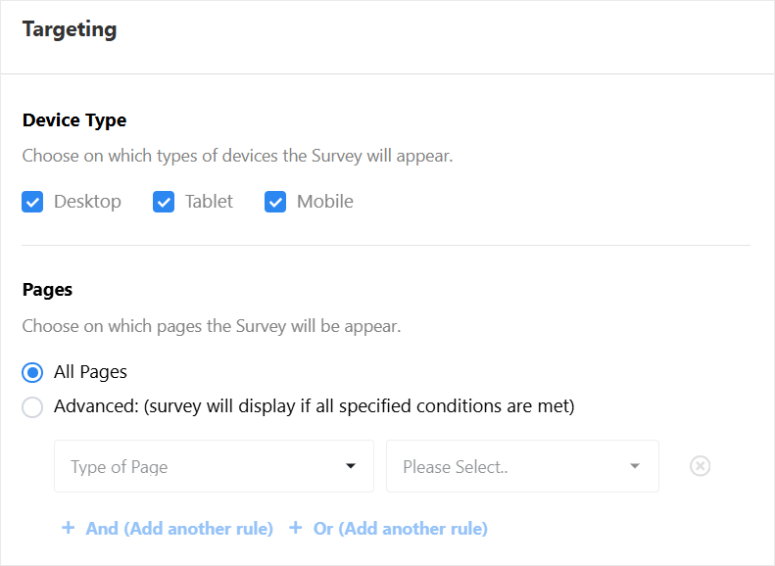
userfeedback을 사용하면 사용자 역할, 사용자 상태, 게시물 유형, 페이지 URL 등과 같은 타겟팅 조건을 선택할 수 있습니다.
그 외에도 확인란을 사용하여 디스플레이 시간을 설정할 수 있습니다. 이를 통해 즉시 또는 지연 후 WordPress 설문 조사를 표시 할 수 있습니다. 당신은 몇 초 만에 설정했습니다.
그러나 사용자가 데스크탑의 페이지를 포기하기 직전에 또는 사용자가 중간 아래로 스크롤 할 때도 설정할 수도 있습니다.
디스플레이 길이도 지정할 수 있습니다. 이 기능을 사용하면 설문 조사가 완료 될 때까지 한 번 또는 항상 표시 할 수 있습니다.
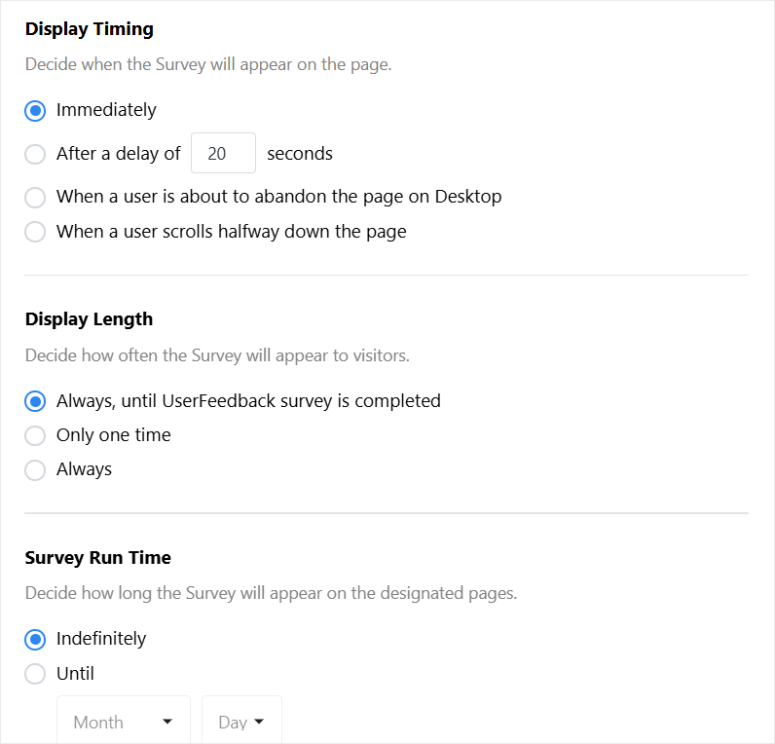
다음으로 설문 조사 알림을 살펴 보겠습니다.
이를 설정하려면 알림 으로 이동하여 토글 버튼이있는 이메일을 받을지 여부를 관리하십시오. 이를 통해 사용자가 피드백을 제출할 때마다 정보가 제공됩니다.
토글 버튼으로 알림을 "조건부 로직 활성화"할 수도 있습니다. 이렇게하면 사용자가 특정 질문이나 답변을 사용하는 경우에만 알림을받습니다.
결과적으로 우선 순위가 높은 설문 조사 응답을받을 때 정확히 알 수 있으므로 행동 할 수 있습니다.
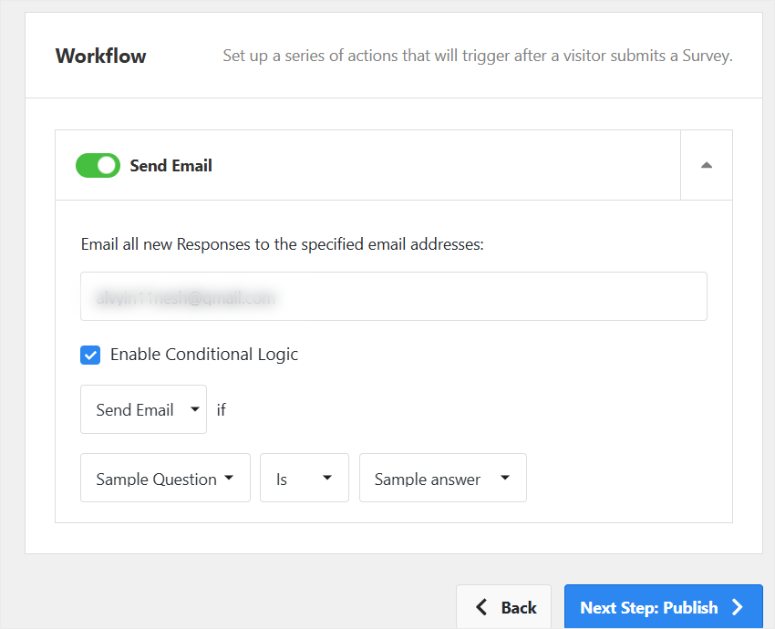
게시하기 전에 최종 요약 화면에는 설문 조사 양식에서 설정 한 모든 설정, 질문 및 답변이 표시됩니다.
여기에서 모든 것이 제자리에 있는지 확인하십시오. 그런 다음 Publish를 누르면 설문 조사가 진행됩니다!
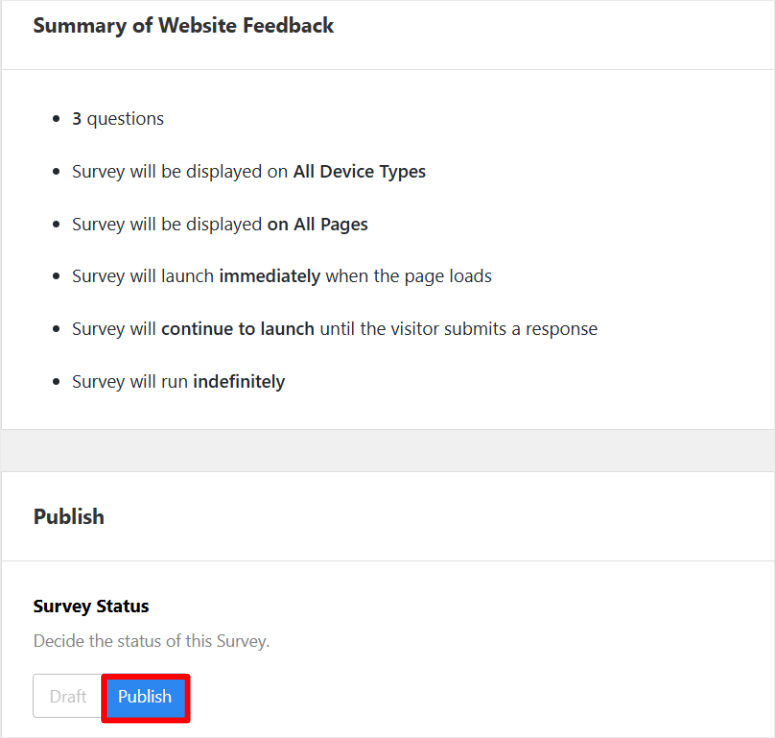
이제 출판 옵션이 제공 되더라도 단축 코드로 설문 조사 양식을 추가 할 수 있습니다.
WordPress 대시 보드에서 userfeedback»조사 에서 단축 코드를 복사하기 만하면됩니다.
그런 다음 페이지 나 게시물을 열고 바로가 코드 블록을 사용하여 바로가 코드를 어디서나 포함시킬 수 있습니다.
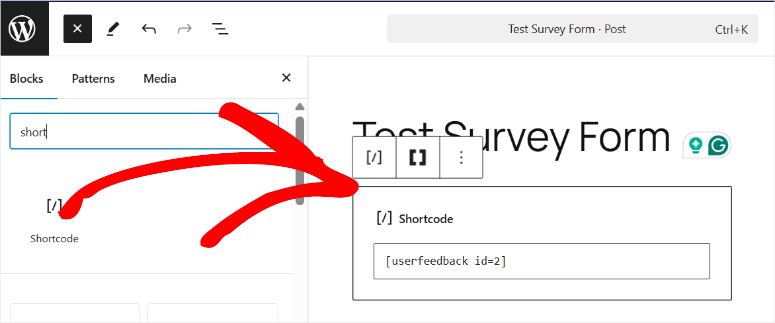
그게 다야! 사용자 피드백을 사용하는 것이 얼마나 쉬운 지 보십니까?
이제 그 기능을 살펴 보겠습니다.
특징
userfeedback에는 피드백을 쉽고 효과적으로 수집 할 수있는 훌륭한 기능이 많이 있습니다.
사용자가 참여하는 동안 필요한 정보를 얻는 데 도움이되는 도구가 포함되어 있습니다. 사용자 피드백을 좋은 선택으로 만드는 이유를 확인해 봅시다.
사용자 정의 및 브랜딩
userfeedback을 사용하면 브랜드의 고유 한 정체성을 쉽게 반영하는 사용자 경험 설문 조사를 만들 수 있습니다.
로고, 신중하게 선택된 글꼴 및 서명 색상 팔레트를 통합함으로써 설문 조사는 시각적으로 눈에 띄는 것뿐만 아니라 청중과 공명하는 응집력있는 모양을 유지합니다.
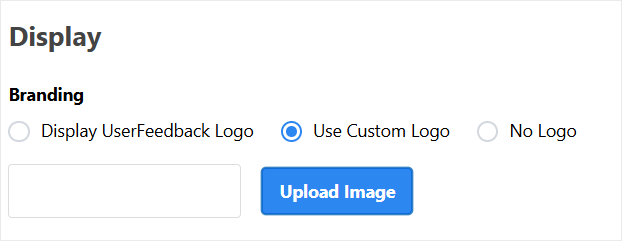
이 일관된 설계 접근 방식은 브랜드 이미지를 강화합니다.
이를 통해 설문 조사를 더욱 기억에 남게 만들고 자세한 품질의 피드백을받을 가능성이 높아져 사용자 경험을 미세 조정하는 데 도움이됩니다.
히트 맵
userfeedback의 강력한 열 매핑 기능을 사용하면 사용자가 클릭하는 위치와 스크롤 거리를 정확히 시각화 할 수 있습니다.
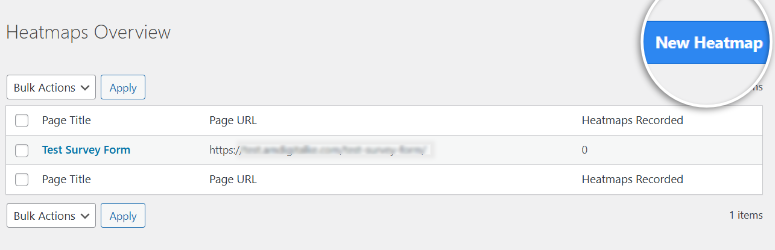
이는 사용자 행동 및 콘텐츠 참여에 대한 귀중한 통찰력을 제공합니다.
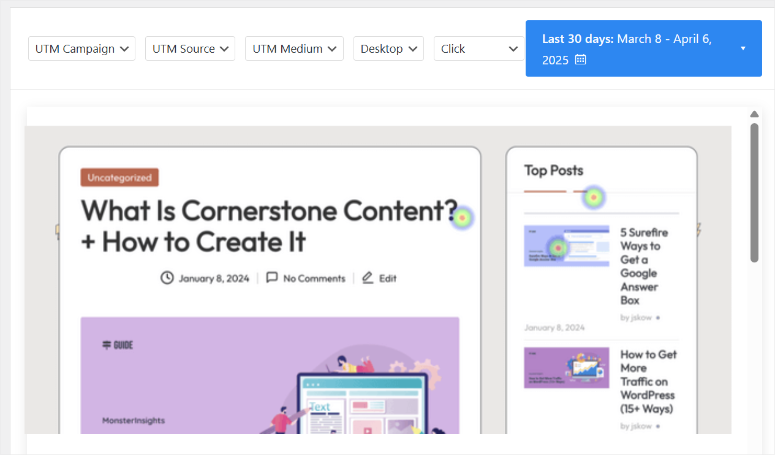
그 외에도이 도구를 사용하면 설문 조사의 어떤 영역이 관심을 끌고 개선이 필요한지 식별 할 수 있습니다.
별 등급
이러한 통찰력을 보완하는 통합 스타 등급 시스템은 사용자 만족도를 측정 할 수있는 빠르고 직관적 인 방법을 제공합니다.
이를 통해 피드백을 한눈에 측정하고 데이터 중심 결정을 내려 전반적인 성능을 향상시킬 수 있습니다.
실시간 피드백 및 NPS 설문 조사
userfeedback을 사용하면 즉시 피드백을받을 수 있으므로 방문자가 필요로하는 것을 신속하게 배울 수 있습니다.
또한 NPS 설문 조사를 사용하여 고객의 충성도를 측정 할 수 있습니다. 이를 통해 제품이나 서비스를 추천 할 가능성이 얼마나 높아질 수 있는지 알 수 있습니다.
통합 및 자동화
Uncanny Automator를 사용하여 다른 많은 도구와 사용자 피드백을 연결하십시오.
이를 통해 후속 이메일을 보내거나 CRM 프로필을 업데이트하는 것과 같은 작업을 자동화 할 수 있습니다. 결과적으로 자동화 된 워크 플로우는 시간을 절약하고 더 효율적으로 만듭니다.
이제이 사용자 피드백 검토의 다른 섹션에 아래에 나열된 기능에 대해 이야기했지만 한 번에 모든 기능을 볼 수 있도록 빠르게 반복하려고합니다.
- 무제한 사용자 정의 및 질문 : 사용자 피드백을 사용하면 원하는만큼 질문을 할 수 있습니다. 당신이 얻을 수있는 응답 수에는 제한이 없습니다. 사용자가 생각하는 것에 대한 자세한 통찰력을 원할 때 좋습니다. 각 설문 조사를 사용자 정의하여 필요한 정보를 정확히 얻을 수 있습니다.
- 고급 분석 및보고 : 더 깊은 통찰력을 얻으려면 Monsterinsights 및 GA4와 사용자 피드백을 연결할 수 있습니다. 그렇지 않더라도 내장 분석은 여전히 매우 도움이됩니다. 그래프 및 차트에 대한 결과를 확인하고보다 자세한 분석을 위해 데이터를 CSV 또는 Excel로 내보낼 수도 있습니다.
- 행동 타겟팅 및 타이밍 : 스크롤, 페이지에서의 시간 또는 페이지를 떠나려고 할 때 사용자가하는 일에 따라 설문 조사가 언제 및 위치를 선택할 수 있습니다. 이를 통해 설문 조사가 적절한 시간에 적절한 사람들에게 도달 할 수 있습니다.
- 조건부 논리 및 AI 요약 : 조건부 로직을 사용하여 답변에 따라 질문을 통해 사용자를 안내합니다. 이는 설문 조사를 계속 유지하고 참여를 강화합니다. 또한 AI는 피드백을 즉시 요약하는 데 도움을 줄 수 있습니다. 이를 통해 데이터를 분석하는 데 많은 시간을 소비하지 않고 현명한 결정을 내릴 수 있습니다.
- 코드 설정 없음 : 사용자 피드백을 시작하는 것은 매우 쉽습니다. 개발자 나 특별한 기술이 필요하지 않습니다. 설정 마법사 및 사용 가능한 템플릿을 사용하면 몇 번의 클릭만으로 설문 조사를 만들 수 있습니다. 이는 누구나 WordPress 사이트에서 피드백을 빠르게 수집하기 시작할 수 있음을 의미합니다.
지원 및 문서
userfeedback은 플러그인을 최대한 활용하는 데 도움이되는 탁월한 지원 및 문서를 제공합니다.
먼저, 플러그인의 홈페이지에는 스크린 샷 및 GIF와 같은 명확한 지침과 유용한 비주얼이 포함되어 있으며 플러그인 사용 방법을 단계별로 보여줍니다.
그런 다음 페이지 상단에는“문서”링크가 있습니다.이 링크는 잘 조직 된 문서 섹션으로 이동합니다.
문서는 주제별로 탭에 깔끔하게 정렬됩니다. 각 카테고리에 몇 개의 기사가 있는지 알려주므로 얼마나 많은 독서 자료를 사용할 수 있는지 신속하게 확인할 수 있습니다.
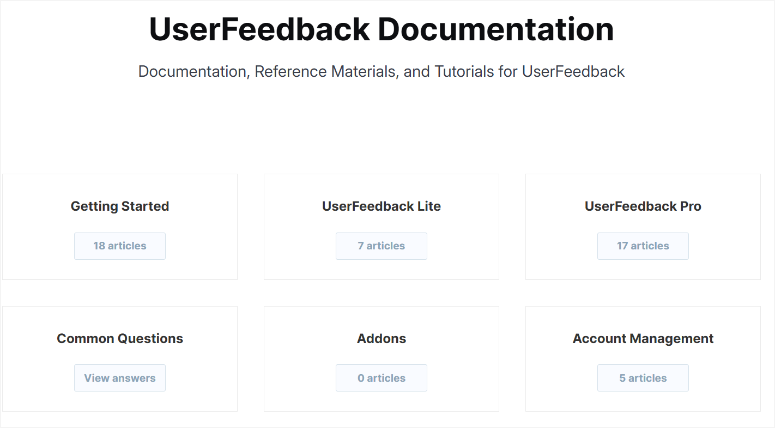
이것에 대한 가장 중요한 부분은 기사 자체가 간단하게 작성되어 따라갈 수 있다는 것입니다.
문서 외에도 통찰력있는 기사로 가득 찬 블로그도 있습니다. 이 게시물은 플러그인에 대한 이해를 심화시키고 설문 조사를 사용하여 고객 피드백을 수집하는 방법을 향상시킬 수 있습니다.
지원과 관련하여 사용자 피드백은 두 가지 주요 옵션을 제공합니다.
- 지원 티켓
- 연락 양식
사용자 피드백으로 계획이있는 경우 지원 티켓을 제출할 수 있습니다.
등록 된 클라이언트로서 양식은 정보를 미리 채택하므로 도움이 빠르고 쉽게 도움이됩니다. 또한 유용한 드롭 다운 메뉴는 더 빠른 응답을 위해 귀하의 요청을 올바른 부서에 정렬합니다.
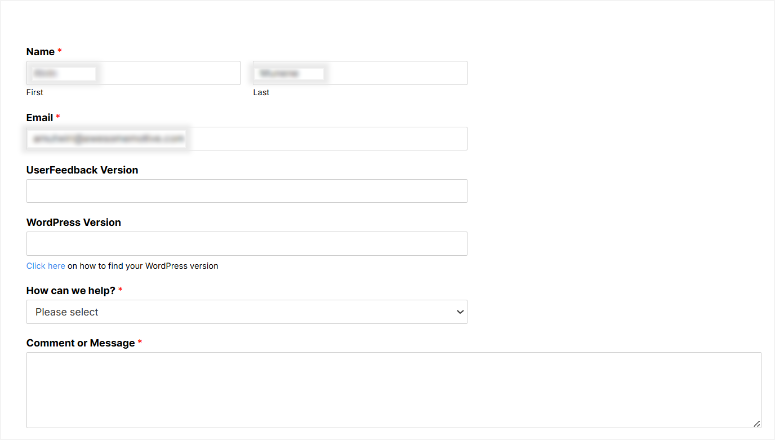
고객이 아닌 경우 연락처 양식을 사용합니다. 티켓 양식만큼 사용하기 쉽고 비슷하게 보입니다.
가장 큰 차이점은 연락처 양식에 정보가 없기 때문에 미리 채워진 필드와 함께 제공되지 않는다는 것입니다. 자세한 내용을 입력해야합니다.
가격
올바른 피드백 도구를 선택하는 것은 중요하며 사용자 피드백은 다양한 요구와 예산에 맞는 유연한 가격 책정 계획을 제공합니다.
각 계획이 제공하는 내용을 세분화하여 요구 사항에 가장 적합한 것을 찾을 수 있습니다.
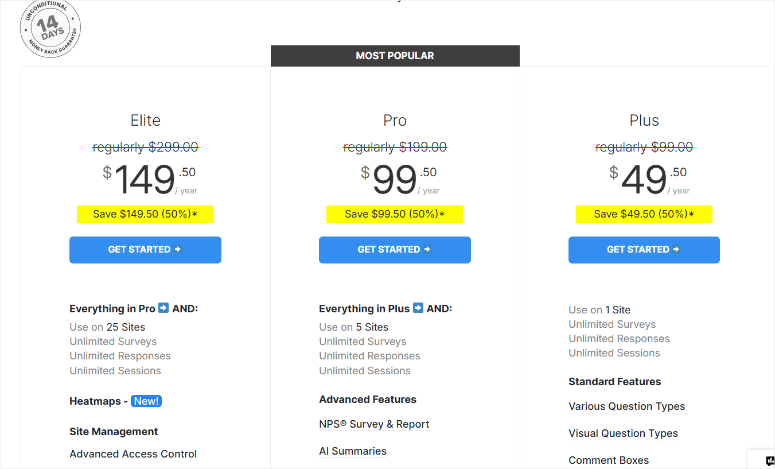
- 무료 버전 : 기본 기능과 제한된 템플릿을 제공하는 무료 버전으로 시작하십시오. 사용자 피드백이 선결제 비용없이 무엇을 할 수 있는지 탐구하려는 초보자에게 적합합니다. 이 버전을 사용하면 고객 피드백을 효율적으로 수집하는 느낌을받을 수 있습니다.
- 플러스 계획 : 연간 $ 49.50의 플러스 계획은 단일 사이트에 이상적입니다. 무제한 조사 및 세부 분석을 제공하여 사용자 만족도 설문 조사 결과에 대한 더 깊은 통찰력을 제공합니다. 이 계획은보다 포괄적 인 데이터 수집에 뛰어들 준비가 된 소기업에게 좋습니다.
- Pro Plan : 여러 사이트를 관리하는 사람들의 경우 프로 계획의 비용은 최대 5 개 사이트의 경우 연간 $ 99.50입니다. 무제한 조사 외에도 일정 옵션을 얻으므로 최대 응답 속도에 대한 측량 시간을 할 수 있습니다. 고객 피드백 설문 조사를 향상시키기위한 중형 비즈니스를위한 완벽한 솔루션입니다.
- 엘리트 계획 : 매년 $ 149.50의 가격이 책정 된 엘리트 계획은 최대 25 개 사이트를 지원합니다. 이 계획은 고급 관리 도구가 필요한 대기업 또는 대행사에 맞게 조정됩니다. 이 옵션을 사용하면 강력한 기능으로 광범위한 범위를 보장하여 더 큰 규모로 고객 피드백을보다 쉽게 수집 할 수 있습니다.
이제 제품이 마음에 들지 않으면 userfeedback에는 14 일간의 돈을받지 않은 질문이 없습니다.
이것은 돈을 잃는 것에 대한 두려움없이 설문 조사 플러그인을 구매할 때 안전망과 마음의 평화를 제공합니다.
장단점
장점 :
- 광범위한 사용자 정의 : 질문 유형 및 외관을 포함하여 설문 조사를 조정할 수있는 광범위한 옵션을 제공하여 사용자 요구와 정확한 정렬을 할 수 있습니다.
- 직관적 인 인터페이스 : 사용자 친화적 인 디자인은 초보자에게도 설문 조사를 간단하게 제작하고 배포합니다.
- 강력한 지원 : 포괄적 인 문서와 반응 형 지원 팀으로 뒷받침되어 질문이나 문제가 신속하게 해결되도록합니다.
- WordPress 도구와의 큰 통합 : 다른 WordPress 플러그인과 쉽게 연결하여 WordPress 환경에서 기능과 효율성을 확장합니다.
- 사용 편의성 : 질문과 답변 만들기 및 조정은 간단하여 설문 조사 프로세스를 향상시킵니다.
- Flexible Deployment : Surves는 사이트의 특정 부분에 추가 및 디스플레이를 위해 정확하게 시간을 보내면서 피드백 수집의 효과를 향상시킬 수 있습니다.
단점 :
- 프리미엄 계획의 고급 기능 : 많은 고급 기능에는 유료 버전이 필요하므로 예산이 제한된 소규모 사이트의 접근성을 제한 할 수 있습니다.
FAQ : 사용자 피드백 검토
userfeedback을 Google Analytics와 어떻게 통합합니까?
Monsterinsights를 사용하여 Google Analytics와의 사용자 피드백을 간단하게 통합합니다. 이를 통해 사이트의 성능 지표와 함께 설문 조사 상호 작용을 추적 할 수 있습니다. MonsterInsights는 프로세스를 단순화하여 한 곳에서 사용자 행동 및 피드백에 대한 포괄적 인 관점을 제공하여 데이터 중심 결정에보다 액세스 할 수 있도록합니다.
최고의 고객 만족 설문 조사 질문은 무엇입니까?
효과적인 고객 만족도 설문 조사를 작성하려면 질문 유형의 혼합을 사용하는 것이 포함됩니다. 만족도 수준, 질적 통찰력에 대한 개방형 질문 및 정량적 데이터에 대한 객관식 질문을 측정하기 위해 Likert 척도를 추가해야합니다. 그 외에도 이미지 기반 질문이나 별 등급과 같은 시각적 요소는 참여를 향상시킬 수 있습니다. 사전 응답을 기반으로 조건부 논리를 사용하여 질문을 제작하면 귀중한 관련 피드백을 캡처 할 수 있습니다.
userfeedback은 무료입니까?
예, 사용자 피드백은 기본 기능과 5 개의 템플릿이있는 무료 버전을 제공합니다. 이것은 재정적 약속없이 설문 조사 배치를 탐색하는 초보자에게 적합합니다. 유료 계획에 비해 제한적이지만 사용자는 설문 조사 및 사용의 핵심 기능을 이해할 수 있으므로 훌륭한 입문 옵션이됩니다.
내 사이트에 언제 고객 설문 조사를 추가해야합니까?
고객 설문 조사를 추가하면 구매 후, 등록 후 또는 광범위한 사이트 상호 작용과 같은 높은 참여 순간을 병행해야합니다. EXIT 의도, 스크롤 깊이 또는 페이지에 소요 된 시간과 같은 트리거를 사용하여 설문 조사가 나타날 때 최적화하십시오. 이 타이밍 전략을 통해 진정한 사용자 통찰력을 캡처 할 수 있습니다.
설문 조사가 피드백을 얻는 좋은 방법입니까?
예, 설문 조사는 사용자로부터 특정 피드백을 수집하는 효율적이고 타겟팅 된 방법입니다. 질문을 청중의 요구에 맞게 조정하고 다양한 질문 유형을 결합해야합니다. 설문 조사는 사용자 만족도에 대한 직접적인 통찰력을 제공하고 개선을위한 영역을 강조 할 수 있습니다. 결국, 그들은 전략적 의사 결정에 도움이되는 구조화 된 데이터를 제공합니다.
설문 조사에 대한 높은 응답률을 어떻게 보장 할 수 있습니까?
설문 조사 응답 속도를 높이려면 사용자 경험과 일치하는 관련 설문 조사를 설계하십시오. 또한 할인과 같은 인센티브를 제공하면 참여를 장려 할 수 있습니다. 설문 조사가 장치에서 쉽게 완료하고 친절한 언어와 매력적인 브랜딩을 사용하도록하십시오. 이 접근법은 참여 및 완료율을 높입니다.
고객 피드백 분석 방법은 무엇입니까?
고객 피드백 분석은 제품 및 사용자 경험을 향상시키는 데 중요합니다. 설문 조사 또는 직접 사용자 의견을 통해 피드백을 수집하여 시작하십시오. 이 데이터를 구성하여 공통 주제 또는 문제를 식별하십시오. userfeedback 플러그인을 사용하면 자세한 분석을 위해 CSV 또는 Excel에 대한 응답을 쉽게 내보낼 수 있습니다. 패턴이나 빈번한 의견을 찾으십시오. 이로 인해 개선이나 성장 기회가 필요한 영역을 강조 할 수 있습니다.
최종 평결 : 사용자 피드백은 실제로 그만한 가치가 있습니까?
이 userfeedback 플러그인 검토에 대한 연구 후에는 사용자 통찰력을 캡처하기위한 훌륭한 선택이라고 자신있게 말할 수 있습니다.
userfeedback은 영리한 설문 조사 타이밍 및 타겟팅 옵션으로 사용자 참여를 높이는 데 좋습니다.
설문 조사를 사용자 조치 및 동작과 정렬하여 진정한 사용자 정서를 반영하는 정확하고 의미있는 반응을 포착합니다.
블로그 나 대규모 전자 상거래 사이트를 운영하든 유연한 가격 책정 계획을 통해 다양한 비즈니스 크기 및 예산을 충족시키는 사용자 피드백 스케일.
전반적으로, userfeedback은 사용자 만족도 설문 조사를 통해 놀라운 가치를 제공하여 고객 피드백 수집을 향상시키고 비즈니스 성장을 향상시키는 완벽한 WordPress 도구입니다.
축하해요! 이제이 리뷰를 통해 사용자 피드백 플러그인을 더 잘 이해할 수 있습니다. 사용자 경험을 향상시키는 더 많은 방법을 찾고 있다면 최고의 WordPress FAQ 플러그인 목록이 있습니다.
그 외에도 여기에 읽는 데 관심이있는 다른 기사가 있습니다.
- Google Analytics에서 WordPress 양식 추적을 설정하는 방법
- 9+ 사용자가 생성 된 콘텐츠를위한 최고의 WordPress 플러그인
- WordPress의 10 가지 최고의 사용자 로그인 및 등록 플러그인
이 게시물을 사용하면 사용자에 대해 더 많이 배우고 더 잘 상호 작용하는 데 도움이됩니다.
